若下载Microsoft Teams时出现权限问题,首先确保你具备管理员权限。右键点击安装文件,选择“以管理员身份运行”。如果问题仍然存在,检查防火墙或安全软件是否阻止安装,尝试暂时禁用防病毒软件。还可以通过更改系统设置来调整权限,确保安装程序有足够权限执行安装。
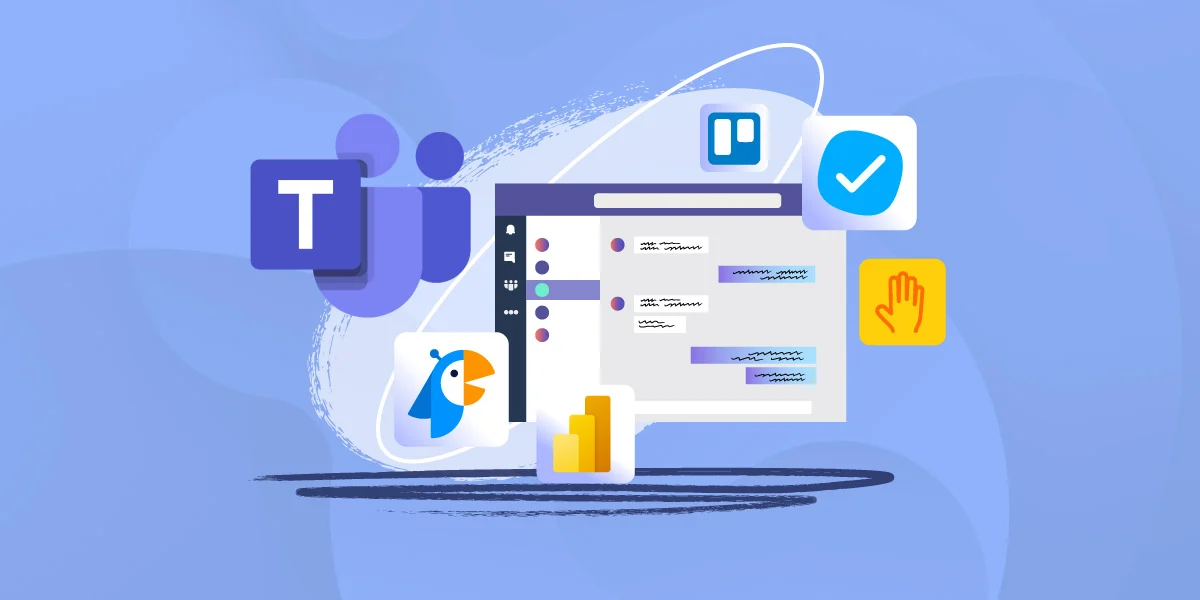
如何调整计算机的权限设置
修改文件夹权限以允许安装
-
确保文件夹拥有完全控制权限:在安装Microsoft Teams时,文件夹权限至关重要。如果文件夹的权限设置不当,可能会导致安装程序无法在该目录下写入文件。首先,右键点击安装目录,选择“属性”,进入“安全”选项卡,点击“编辑”按钮,在权限列表中,确保选中的用户或管理员具有“完全控制”权限。然后点击“应用”并确认。如果权限没有被正确配置,安装程序将无法正常执行。
-
检查并修改文件夹继承权限:有时文件夹权限未正确继承,可能会导致某些权限未能自动传递给子文件夹。在“文件夹属性”窗口的“安全”选项卡下,点击“高级”按钮,确认“启用继承”已勾选。这样,文件夹中的所有子文件夹和文件将继承主文件夹的权限,从而避免权限缺失问题。
-
删除旧的权限设置:如果文件夹中有遗留的无效或过时的权限设置,可能会阻止新的权限生效。进入“高级安全设置”页面,点击“删除无效的权限”以清除无效项,确保新的权限设置能够生效。这一步对于清除潜在的权限冲突至关重要,特别是在多次安装尝试后。
解决管理员权限问题
-
以管理员身份运行安装程序:管理员权限对于成功安装Microsoft Teams是必需的。如果普通用户权限不足,安装可能会失败。右键点击安装文件,选择“以管理员身份运行”。这将确保安装程序获得足够的权限来执行必要的操作,如修改系统文件和设置。
-
检查用户账户控制(UAC)设置:UAC是Windows中的安全功能,会限制未经授权的程序修改系统设置。打开控制面板,搜索“用户账户控制”,将其设置为最低级别,或暂时关闭该功能,以便允许安装程序顺利运行。在安装完成后,记得恢复UAC设置以保持系统安全。
-
为用户账户分配管理员权限:如果您使用的是非管理员账户,可以通过“控制面板”中的“用户账户”功能将该账户提升为管理员。点击“更改账户类型”,选择“管理员”,然后点击“确定”。这种方法可以确保账户拥有足够权限安装和运行Microsoft 。
配置组策略以确保正常安装
-
调整组策略中的权限设置:有时,Windows的组策略设置会限制用户权限,导致安装程序无法执行。按下Win+R键,输入“gpedit.msc”并回车,打开本地组策略编辑器。在编辑器中,导航到“计算机配置”>“管理模板”>“系统”,查找与安装权限相关的策略项,如“防止安装Windows应用程序”,将其设置为“未配置”或“禁用”。
-
修改软件安装限制策略:有时组策略会限制特定软件的安装。进入“组策略编辑器”,找到“计算机配置”>“管理模板”>“Windows组件”>“Windows Installer”,确保“禁止安装”策略未启用。启用此策略将阻止所有安装操作,导致Microsoft Teams无法安装。
-
使用组策略刷新工具应用更改:修改完组策略后,为了确保更改生效,打开命令提示符,输入“gpupdate /force”并回车,强制刷新组策略。此操作将立即应用所有更改,避免因策略设置未更新而导致安装失败的问题。
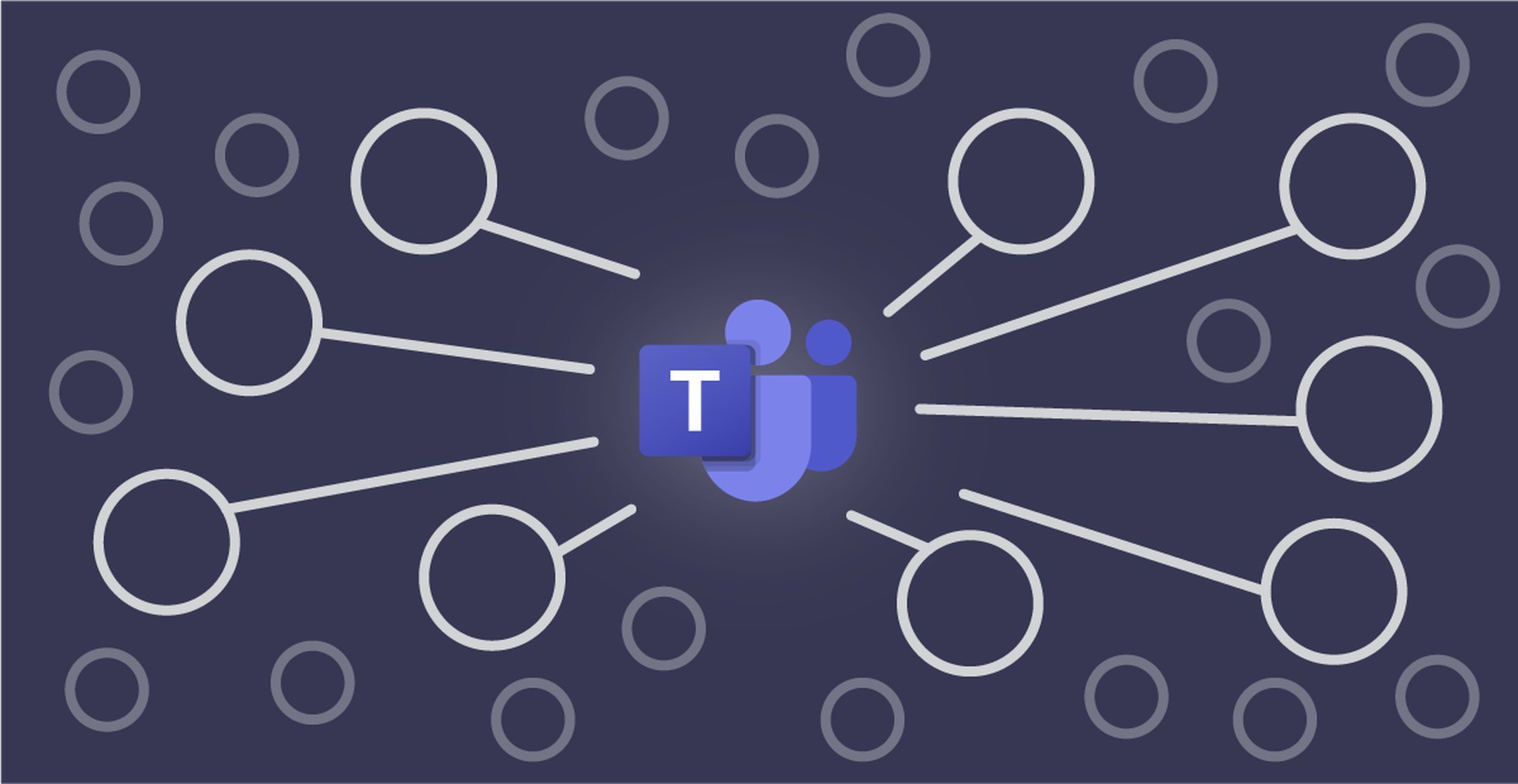
解决Microsoft Teams安装时的防火墙问题
防火墙阻止Microsoft Teams下载
-
防火墙默认设置的阻止功能:Windows防火墙在默认情况下会限制某些应用程序的网络访问,特别是当它们尝试从互联网下载文件或更新时。Microsoft Teams作为一种在线协作工具,在首次安装时需要从微软的服务器下载组件。如果防火墙的配置不允许Teams与外部服务器通信,那么下载过程可能会被阻止,导致安装失败。此时,用户可能会看到下载失败的错误提示,或者Teams无法顺利启动。
-
错误提示可能与防火墙设置有关:当防火墙阻止Teams下载时,通常会出现类似“无法连接到服务器”的错误信息。这是因为防火墙过滤了Teams与互联网之间的通信,阻止了所需的网络端口和协议的通过。为了避免此类问题,用户需要检查防火墙的设置,确保Teams能够访问互联网。
-
防火墙的误判问题:有时候,防火墙可能误将Teams标识为不受信任的应用程序,特别是在没有正确设置或更新的情况下。某些杀毒软件或第三方防火墙可能会将其误判为潜在的威胁,导致下载或安装被强制中止。为了解决这个问题,用户需要在防火墙设置中手动允许Teams通过。
配置防火墙允许Teams下载
-
创建防火墙规则以允许Teams通信:打开“控制面板”中的“Windows防火墙”,点击“高级设置”进入防火墙的高级配置界面。在这里,选择“入站规则”并点击“新建规则”。然后,选择“程序”选项并浏览到Teams安装目录,选择Teams的可执行文件(通常为Teams.exe),创建一个新的允许规则。这样,Teams就可以通过防火墙与外部服务器进行通信。
-
允许特定端口和协议:Microsoft Teams需要特定的端口和协议来正常工作。防火墙可能会阻止这些端口的使用,从而导致下载失败。用户可以通过查看Teams的网络要求(例如UDP 3478-3481端口)来配置防火墙允许这些端口的通信。在防火墙设置中,确保这些端口没有被阻止,以确保Teams能够顺利下载和安装。
-
检查并排除防火墙中的误报:有些防火墙或安全软件会将Teams识别为潜在的风险应用程序,从而阻止其访问互联网。在这种情况下,可以进入防火墙的“拦截历史”或“日志记录”功能,查看是否有任何与Teams相关的拦截事件。如果找到相关条目,可以将其添加到“白名单”中,允许Teams正常通过防火墙访问网络。
确认网络连接与防火墙设置
-
检查网络连接稳定性:Microsoft Teams下载需要稳定的网络连接。用户首先应该确认设备是否已成功连接到互联网,并且连接速度足够快。在有些情况下,网络不稳定或带宽不足会导致下载中断或失败。通过打开浏览器访问其他网站或使用其他网络工具来检查网络的稳定性。
-
排除网络代理设置的干扰:如果您的计算机连接到网络时使用了代理服务器,可能会干扰Teams的下载过程。在某些情况下,防火墙与代理服务器之间的设置冲突会导致下载失败。进入“设置”>“网络和Internet”>“代理”中检查代理设置。如果您不需要使用代理,建议关闭该功能,以确保Teams可以直接与外部服务器连接。
-
确认防火墙与网络配置的一致性:有时候,防火墙和网络设置之间可能存在不一致,导致无法顺利连接到Teams的服务器。您可以通过暂时关闭防火墙,测试是否能正常下载Teams。如果此时下载能够正常进行,表明防火墙配置或网络设置需要调整。此外,确保设备上的防火墙规则和路由设置是同步的,以避免因为不一致的配置导致网络连接中断。
使用管理员权限运行Microsoft Teams
如何以管理员身份运行安装文件
-
右键点击安装文件选择“以管理员身份运行”:在安装Microsoft Teams时,用户可能会遇到权限不足的问题。为了确保安装程序能够正常执行,首先右键点击安装文件(通常为.exe文件),在弹出的选项中选择“以管理员身份运行”。这种方式可以确保程序拥有足够的权限进行系统级的操作,如修改注册表、安装驱动程序和更新系统文件等,避免权限不足导致的安装失败。
-
通过文件属性永久设置管理员权限:如果您不想每次都手动以管理员身份运行安装文件,可以设置文件的属性使其默认以管理员身份运行。右键点击安装文件,选择“属性”,在“兼容性”选项卡下勾选“以管理员身份运行此程序”选项。点击“应用”后,安装文件将默认以管理员权限启动,确保安装过程中不再遇到权限问题。
-
确认操作系统的权限控制设置:如果仍然无法以管理员身份运行安装文件,可能是操作系统的用户账户控制(UAC)设置过于严格。通过打开控制面板,进入“用户账户”设置,调整UAC的级别,确保不会阻止程序以管理员身份运行。某些系统配置可能会误阻止管理员权限,因此适当调整UAC设置有助于解决该问题。
提升安装权限的步骤
-
检查用户账户类型并提升为管理员:如果当前使用的账户没有管理员权限,您需要提升账户的权限。打开“控制面板”,点击“用户账户”并选择“更改账户类型”,然后将账户类型更改为“管理员”。通过这种方式,您将获得足够的权限来安装和运行Microsoft Teams。升级账户后,重新启动计算机并以管理员身份重新运行安装程序。
-
使用“命令提示符”提升权限:如果您希望通过命令行以管理员身份提升权限,可以打开“命令提示符”或“PowerShell”工具。右键点击开始菜单中的命令提示符图标,选择“以管理员身份运行”,然后在命令行中输入相关的安装命令或执行文件路径。使用此方法可以更精确地控制安装权限,特别是当GUI界面无法操作时。
-
确认用户账户控制(UAC)设置:用户账户控制(UAC)有时会限制程序执行高级操作。进入“控制面板”,点击“用户账户”>“更改用户账户控制设置”,将其设置为最低级别,或者直接关闭UAC。这将减少操作系统对权限的限制,帮助您成功提升安装权限。在安装完成后,建议重新启用UAC以保护系统安全。
常见的管理员权限问题与解决方法
-
管理员账户无法登录:在某些情况下,即使用户尝试使用管理员权限运行安装文件,管理员账户可能因为某些安全设置或配置错误而无法登录。这种问题通常出现在系统设置不当时,例如账户被禁用或权限冲突。为解决这个问题,您可以通过“安全模式”启动Windows,在该模式下可以重新启用管理员账户,并调整账户权限。
-
UAC设置过高导致权限无法提升:当用户尝试运行安装文件时,如果UAC的安全级别过高,系统会阻止任何不受信任的程序执行高级操作。为了避免这种情况,可以将UAC的设置降到最低,或者在安装过程中临时禁用它。这样一来,安装程序可以绕过严格的权限检查,成功安装Microsoft Teams。
-
程序无法获得完全管理员权限:即使设置了“以管理员身份运行”,有时安装程序仍然会受到系统限制,无法获得足够的权限。这通常发生在使用受限的用户账户或系统环境配置不当时。为了彻底解决这个问题,可以尝试创建一个新的管理员账户,并使用该账户运行安装程序。这种方法常常能绕过因账户权限不足导致的安装失败问题。
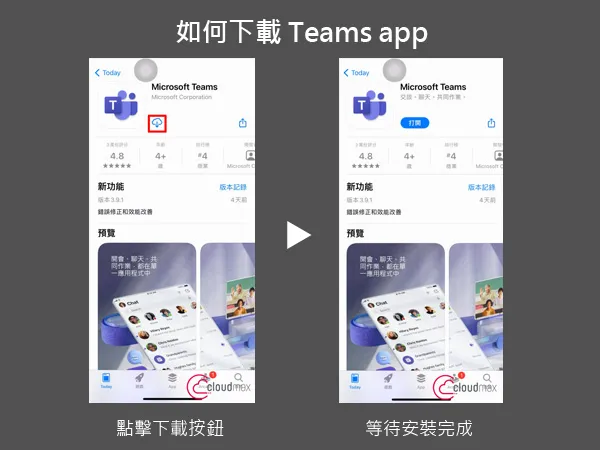
如何清理安装包中的权限冲突
清除安装缓存以恢复权限
-
删除安装缓存文件:在安装Microsoft Teams时,系统会将临时文件存储在计算机的缓存目录中。若这些缓存文件损坏或没有被清理,可能会导致权限冲突或安装失败。为了清除这些缓存文件,可以手动删除相关的临时文件。打开“文件资源管理器”,输入
%appdata%,然后定位到“Microsoft Teams”文件夹,删除其中所有文件。接着,进入“C:\Users<用户名>\AppData\Local”目录,找到并删除Teams相关的缓存文件夹。完成这些步骤后,重新启动计算机并尝试重新安装Teams。 -
清理临时文件:Windows系统在安装过程中会生成大量临时文件,这些文件有时会干扰安装进程。按下Win+R键,输入“%temp%”并按回车键,打开临时文件夹。选择所有文件并删除它们,注意不要删除正在使用的文件。清理完临时文件后,再次尝试安装Microsoft Teams,以确保没有旧缓存文件阻止安装程序运行。
-
使用磁盘清理工具:Windows自带的磁盘清理工具也可以帮助用户清理安装缓存。点击“开始”菜单,搜索“磁盘清理”,选择系统驱动器(通常是C盘),点击“确定”。勾选“临时文件”选项,点击“清理系统文件”以删除无用的系统文件。清理完成后,重新启动计算机,再尝试安装Teams。
删除或修复损坏的安装文件
-
彻底删除残留的安装文件:有时,安装文件本身可能会在安装过程中损坏,导致无法正常完成安装。首先,检查安装目录,删除所有与Microsoft Teams相关的文件和文件夹,特别是“C:\Program Files\Microsoft Teams”及其子文件夹。然后,打开“控制面板”中的“程序和功能”,确保Microsoft Teams没有出现在已安装应用列表中。如果存在,请点击并选择“卸载”以完全删除它。
-
修复损坏的安装文件:在安装过程中,Teams的某些文件可能会由于网络问题或权限冲突而损坏。为了修复这些文件,可以通过Teams的安装程序进行修复。在“控制面板”中的“程序和功能”中找到Microsoft Teams,右键点击并选择“修复”。此操作会尝试修复安装包中的损坏文件,恢复正常安装状态。修复过程中,可能需要重新启动计算机。
-
重新下载最新安装包:如果安装文件损坏严重或无法修复,建议重新从Microsoft账户官方网站下载最新版本的Teams安装包。在重新下载并运行安装文件之前,确保旧的安装文件已经完全删除。清理完毕后,再次运行新安装包进行安装,确保新文件没有权限冲突。
使用Microsoft Teams的修复工具
-
使用Teams内置修复工具:Microsoft Teams自带了一个内置的修复工具,可以自动检测并修复安装中的常见问题。打开“控制面板”,点击“程序和功能”,找到Microsoft Teams,右键点击并选择“修复”。修复工具会扫描系统中可能导致问题的权限冲突和配置错误,并尝试解决。修复完成后,重新启动计算机并启动Teams,检查问题是否解决。
-
运行Teams修复工具进行权限修复:在某些情况下,安装Microsoft Teams时会出现权限相关的问题,导致程序无法正常运行。可以使用Teams的修复工具来修复这些权限冲突。在“控制面板”中的“程序和功能”中,右键点击Teams,选择“修复”。此操作会尝试修复权限问题,使得Teams能够正常启动并进行网络连接。
-
重置Microsoft Teams:如果修复工具无法解决问题,您还可以选择重置Microsoft Teams。打开“控制面板”中的“应用和功能”,找到Microsoft Teams并选择“高级选项”,然后点击“重置”。重置后,Teams会恢复到初始状态,这通常有助于清除由于安装冲突或配置错误引起的权限问题。完成后,重新启动计算机并尝试重新登录Teams。
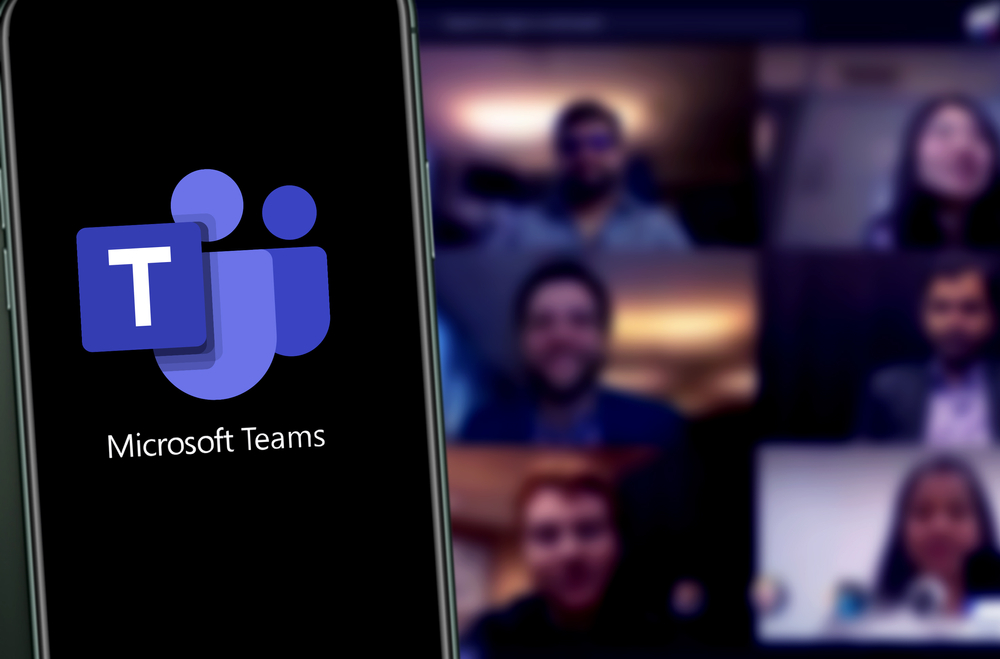
如何解决Microsoft Teams无法安装的问题?
遇到无法安装Microsoft Teams的问题,首先检查系统要求,确保操作系统和设备符合安装条件。可以尝试以管理员身份运行安装程序,或清理临时文件后重新安装Teams。
Microsoft Teams安装后无法启动怎么办?
如果安装完成后Microsoft Teams无法启动,尝试重启电脑、清理缓存并重新启动应用。如果问题依旧,检查是否有最新的系统更新或Teams更新,或者重新安装Teams解决问题。
如何解决Microsoft Teams的登录问题?
如果无法登录Microsoft Teams,确保输入的账户信息正确并检查网络连接。尝试重置密码或重新启动应用,确保Teams是最新版本。若问题持续,联系管理员检查权限设置。
为什么Microsoft Teams运行缓慢?
Microsoft Teams运行缓慢可能是由于系统资源不足或网络连接不稳定。清理应用缓存、关闭不必要的后台应用、确保网络畅通或升级系统硬件可以提升性能。